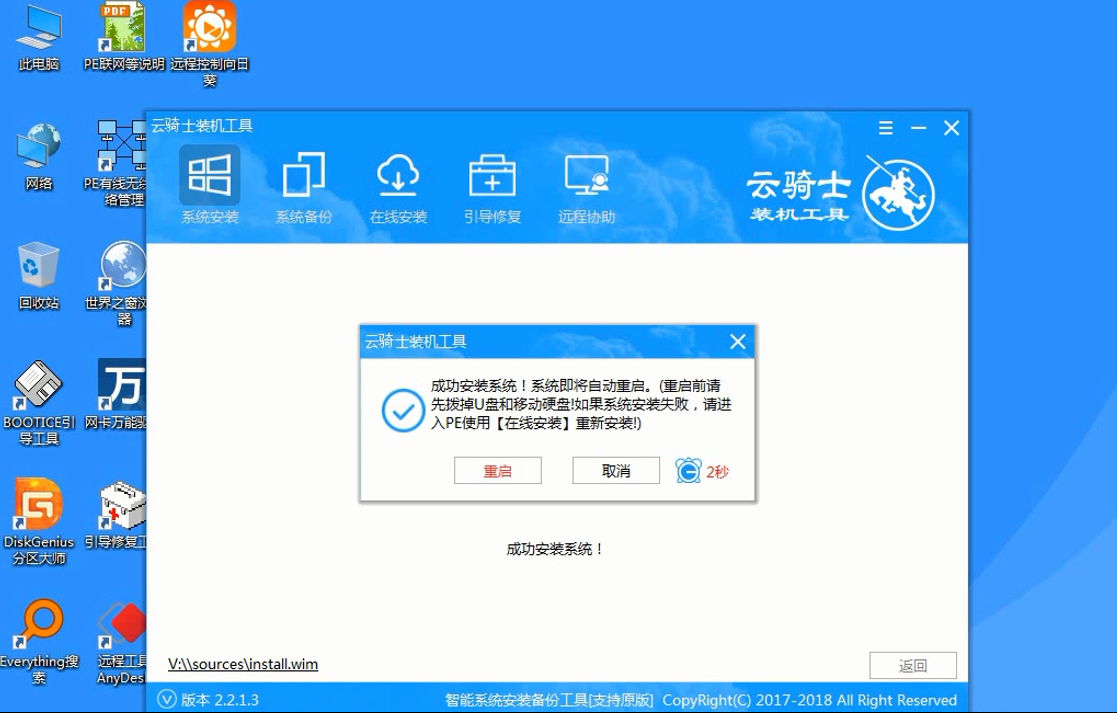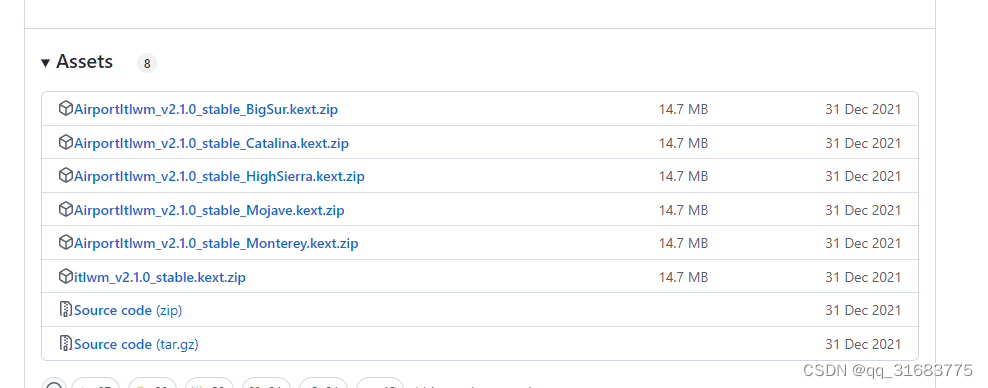解决神舟战神Z7M-笔记本键盘灯打开的问题
神舟电脑服务很差,购买之前就在百度搜过神舟缺点,还真对,系统崩盘死机的次数比同学的多很多。。。本人亲测,下台电脑决定不上船
好了,步入正题,神舟电脑打不开背光灯,可能是由于两个方面原因引起的:一、电脑出了点问题,重置了系统:
(说明:重装系统和恢复介质重装系统都可以不导致硬盘文件丢失。注:重装系统时应该选择 “不删除文件”/“保留文件选项”;U盘恢复介质重装也不会丢失文件);
二:驱动更新可能失误等情况。下面我简要来讲讲怎样解决的办法
划重点!!重点来了!
**如果电脑已经没有了神州官方驱动 controlCenter 软件,记得自己去神州官网的驱动下载界面,在对应的搜索框内输入自己电脑的型号,然后下载对应的 controlCenter驱动软件。下面给出相关链接(防止部分人不区分自己单脑型号直接下,只给出驱动下载的超链接:
http://www.hasee.com/Chinese/download/computer.aspx?cid=105001003001001**
神州官方驱动下载
也可以自己百度搜索 “神舟电脑”---->选择进入“神州官网”---->“服务与支持”---->“电脑驱动下载”,---->然后自己按照产品型号搜索,或者按照产品分类来查找,不多说这个,自己很简单就完成了。
然后会看到下面的图
然后这个找到自己对应的相关驱动:

有些电脑型号可能有两个,记得区分自己是X86系统还是X64系统,更新系统的时候尽量不要更新不对的驱动!!以免自己电脑系统崩溃
你们可能又头痛了~要找修理店花钱来重装系统了。
~~
找到电脑型号之后,选择系统型号:

然后:
然后,下载完后找到该文件夹,点击下载包中的setup.exe,一键式安装即可,下载安装后重启
然后,重启后会发现右下角处出现控制中心图标:如下图

然后双击左键,进入该软件:剩下的自己会了吧。
下面给出一些快捷键:
!!打开controlCenter:FN+ESC是Hotkey(controlCenter)驱动软件主界面!!!!
FN+/:开启/关闭键盘灯设定
FN+*:开启/关闭键盘所有灯(键盘所有灯光,包括电源键和音乐灯)
FN±(减号):调低键盘灯亮度
FN++(加号):调高键盘灯亮度
FN+1(字母键盘上面横排的,不是右侧小键盘!):打开排热风扇/开光强冷
FN±开/关音乐灯
FN+7开/关左边键盘区域
FN+8开/关中间区域键盘灯,FN+9开/关右边键盘区域,FN+5开/关触摸板灯
第一种情况就说到这了。下面是第二种情况。
我安装了,重启了,竟然在状态栏找不到 controlCenter!怎么办?
解决方案如下:
首先,找到自己controlCenter驱动的安装位置:我的是在
C:\Program Files (x86)\ControlCenter
一般默认安装都在这,不是的自己重新安装一遍,安装过程中是可以看到安装目录的(win界面是看不到这个软件的位置的)。
然后,根据自己安装目录,进入文件资源管理器,找到该安装目录:
应该是这样的:

然后自己左键点击这两个.exe,选择管理员身份运行,键盘灯立即就亮起来。(默认是蓝色的,可以自己根据上面的自行去更改。)
最后,我是自己安装了还是找不到,打不开,然后重新安装的过程中想起去查找源程序的。希望你们在第一种方法那里就完美解决了这个问题!!这个可能不会对每个人都有用,,但是比起那个气人的客服,还是多了一种解决思路。
写到这里,如果解决了你的问题,希望您给我点个赞让更多的人看到然后解决问题!!!现在这里谢过大家了,不会吧,不会真的没人看吧(o´ω`o)ノ
如果没解决的话,或者你电脑自身根本就没有背光灯的话,那肯定是解决不了的,毕竟这里解决的只是一个软驱的问题,而不是硬件。硬件的话,就自己百度搜索解决办法吧。
END
先溜了溜了~

更新:这一次打开电脑时,键盘背光灯,一直连续切换着几种颜色(蓝 红 青 蓝 最后开机进入桌面才显示为我所更改的颜色)应该是开机时驱动的加载所导致的。希望可以解决大家的问题,。